今回紹介させて頂くのはintelのSSD内では上位ランク位置づけにある【intel SSD 510 120GB】となっております。
以前出ていたintel SSD 310 シリーズの後継機になります。
容量は【120GB】になります。
そして、何とこちら!【SATA 3.0 (6Gb/s)】対応となっており、SATA 3.0ポートを使うことができます。
Intel初のSATA3.0対応SSDになっておりますので、310シリーズより更に高速化したということですね・・・恐ろしいです。
それにより更に高速に、より早く、より美しく、そんな仕上がりになっております・
では実際に写真を見ながら説明させて頂きます。
【第一章 開封】
と、言う事でめでたく家に色々やってきました!
という訳で今度はこちら、インテル® SSD 510 120GBの方を見ていきたいと思います。
内容物は意外と多く【ドライバーCD・SATAケーブル・電源ケーブル・3.5inchマウンター・各種ネジ・説明書・シール】と色々入っております。
実際にではこちらのSSDを取り付けて行きましょう。
【第二章 組み立てよう!】
※第二章は今回のレビュー対象物全部同じ内容になっておりますので、他のレビューを先に読んだ方は飛ばしてください。
使用したパーツはこちら
ケース
電源
メモリー
CPU
CPUファン
マザーボード
SSD
この様なパーツで組んでいきたいと思います。
【CPUの取り付け方】
では、まず最初にマザーボードの方を箱から開封して、安定した場所に置きます。
そして、【マザーボードにCPUを取り付けます】。 ロックが掛かっておりますが、数字の通りに外せば綺麗に外れます。
①ロックバーを右にずらします。
②バー自体を上の方向にずらします。
③カバーがかかっているので外してCPUを設置します。
次に、カバーを外した後に【CPUを設置します】、取り付け方は簡単でカバーを外した部分に置くだけです!簡単! 但し、収める方向は決まっているので気をつけてください。
取り付けた後は先程の【①】の手順と逆にして蓋を締めます。
-------------------------------------------------------------------------------
【メモリーの取り付け】
続いて、【メモリー】の方をつけていきたいと思います。
今回準備したメモリーは二枚です。 因みにこちらのマザーボード<ASUS® P8Z68-V PRO/GEN3>
の方はDDR3スロットが4スロットあり、更に合計32Gまで対応しております。
①ロックしているので左部分の白いロックを左に押し外します。
②メモリーを本体に装着します、片一方はロックが外れなかったので少し挿すのにコツが要ります
③メモリーを下に押しながら先ほど外したロックを戻します、するとスロットにはまります。
-------------------------------------------------------------------------------
【CPUクーラーの取り付け】
まずはCPUクーラーを取り付ける前にCPU自体にグリスを塗ります。
今回はリテールクーラーを利用しないので、ちゃんとCPUにグリスを付けなければいけません。
※【リテールクーラーを使用する場合はこちらの手順はパスして構いません、そのまま取り付けてください。】
グリスに関しては各種塗り方がございますが【① CPUのど真ん中にグリスを置く】か【② CPUの上にグリスを塗り、薄く広げる】のどちらかの方法グリスを付けます。
自分は②番の方法を使いました、大体この様に乗れば大丈夫です。
次にCPUクーラーの方を取り付けていきたいと思います。
今回はリテールクーラーを使用しないで【峰2】を用いて取り付けたいと思います。
こちらのクーラーの取り付け方はまず、マザーボードにバックプレートを取り付けて、その後ネジで固定します。細かい手順は省略させて貰います。
-------------------------------------------------------------------------------
【本体に設置】
先ほどの手順でCPUクーラーをつけたマザーボードをケース本体に収納します。
続いてケースに電源を取り付けます
この時に同時に光学式ドライブ(CDドライブ、DVD、Blu-ray...etc)も本体に取り付けておきます。
そして、今回のレビュー対象の【インテル® SSD 510 120GB】を取り付けたいと思います。
SSDは2.5inchなのでHDDと同じ所には収納できません。
なので、今回は付属に付いてきたマウンターを使いたいと思います。
マウンタにSSDをおいて裏からネジを止めます。
そして、ケースに収納します。
ここまでできたら設置自体は終わりです。
-------------------------------------------------------------------------------
続いて配線をしていきます。
こちらのマザーボードはSATA6G×4、またUSB3.0対応と言うのが素晴らしいですね・・・
最悪、赤色の部分だけでも配線しておけば動くのは動きます。
【SATA6G,3G】 主にHDD、SSD、光学式ドライブ
【24pin】 マザーボードに電源を供給します
【4pin×2】 補助電源と呼ばれるものです、よく見落としがちになるので気をつけてください
次にこちらの部分
にHDDLED,POWERなどを取り付けていくのですが何と・・・!
こちらのマザーボードにはこの様に配線しやすいように延長部分があります、とてもわかりやすくてありがたいですね・・・ASUS恐るべし。
全ての配線を終えたらこの様になります、配線は少し汚いですが・・・
-------------------------------------------------------------------------------
そして、電源を入れます。
OSは先程インストールしておきましたのでwindowsが起動しました
と、言う事で一応はこれで起動まではしました。
次はマザーボードに付属のCDを使って各種ドライバーを入れていきます。
ドライバーのインストールを終えるとこれでやっとPCが使えるようになります、これで組み立てを終わりとさせて頂きます。
【第三章 intel SSD 510 シリーズ その力を見せてくれ・・・】
CrystalDiskMarkを使い、実際にどの位早いのかを見て見ました。
今回、ライバルとなるのはこちらのHDDになります
では実際にベンチをかけてみます
まぁ・・・言うまでもないSSDの方が早いですね。
およそ3倍近くのスピードが出ております、圧倒的すぎます。
続いてシャットダウンの時間を測って見ました。
【左がSSD 右がHDD】になります。 ぶれぶれになり誠に申し訳ありません・・・
もはや圧倒的ですね、入ってるファイルの差もありましたがそれでも差は歴然です。
【最後に】
使ってみた感想ですが、起動、終了、プログラム起動において圧倒的な速さを誇りました、HDDがこれだけ遅いものとは知りませんでした・・・
全てのHDDを過去にする そんなフレーズが似合いそうな品物でした。
寿命に関しても計算上ではとても長いみたいなので気にしないで使えますし、この速さなら問答無用! そんな感じですね。
本当に素晴らしいです、是非一度お手元に取って試してみてください、今までのHDDがとても遅く感じますよ。
長くなりましたがこれでintel SSD 510 120GBのレビューを終わらせて頂きたいと思います、最後まで読んで下さり誠にありがとうございました。
また、レビューの機会をくださったzigsow様、各会社様ありがとうございました、とても素晴らしい品物でした。
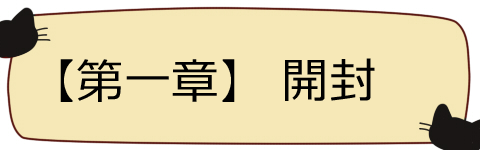



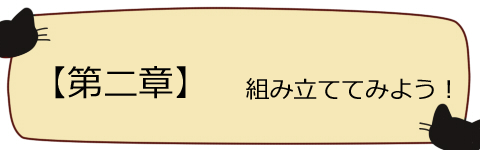

















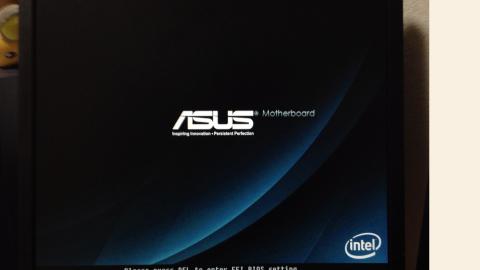
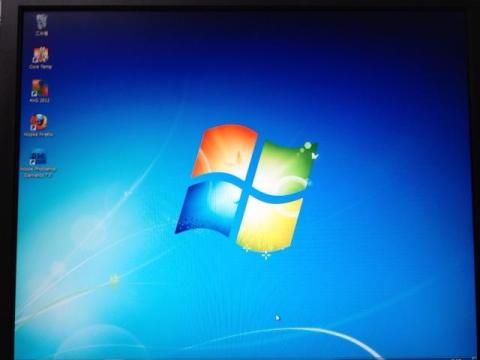




ZIGSOWにログインするとコメントやこのアイテムを持っているユーザー全員に質問できます。